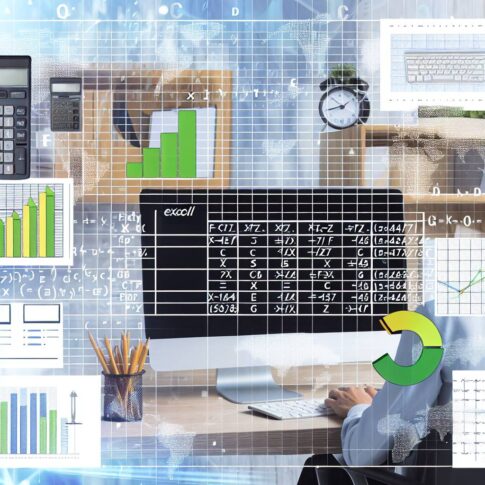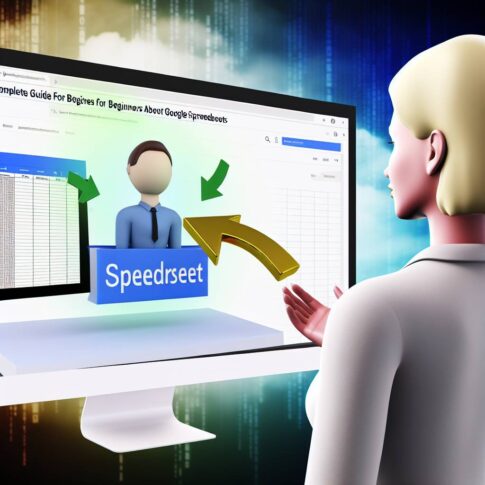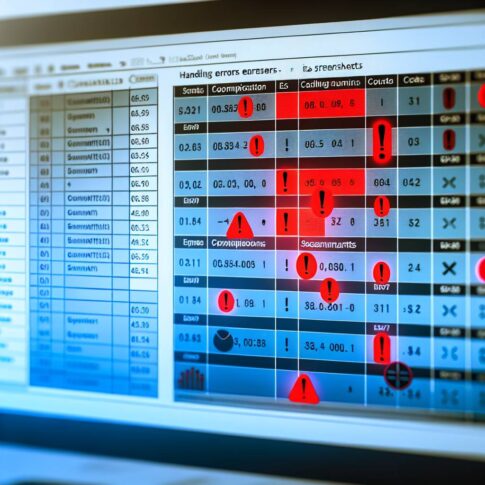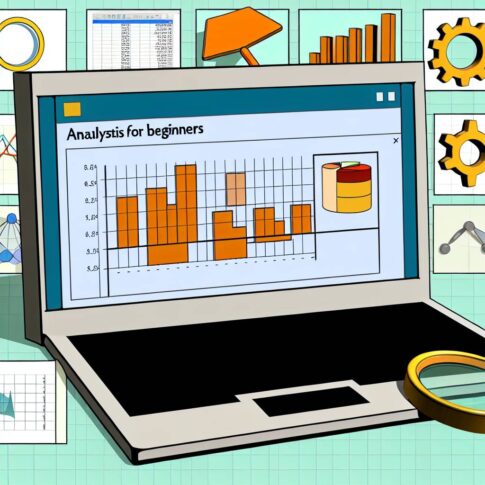スプレッドシートは、ビジネスや個人のデータ管理に欠かせないツールです。特にスプレッドシートの関数を使いこなすことで、データの自動計算や分析が驚くほど効率的になります。この記事では、スプレッドシートの基本的な関数から応用的な関数まで、詳しく解説していきます。
スプレッドシートは、ビジネスや個人のデータ管理に欠かせないツールです。特にスプレッドシートの関数を使いこなすことで、データの自動計算や分析が驚くほど効率的になります。この記事では、スプレッドシートの基本的な関数から応用的な関数まで、詳しく解説していきます。
1. 基本の関数をマスターしよう
SUM関数
まずは、最もシンプルでよく使われるSUM関数です。この関数は指定した範囲内の数値を合計します。例えば、A1からA10までの数値を合計したい場合、`=SUM(A1:A10)`と入力します。
AVERAGE関数
平均値を求めるAVERAGE関数も基本中の基本です。例えば、A1からA10までの平均値を出す場合は、`=AVERAGE(A1:A10)`と入力します。
COUNT関数
COUNT関数は、指定した範囲内の数値データの個数をカウントします。例えば、A1からA10までの数値の個数を数えるには、`=COUNT(A1:A10)`と入力します。
2. 応用的な関数に挑戦
IF関数
IF関数を使うと、条件に応じて異なる値を返すことができます。例えば、A1の値が100以上なら「合格」、それ以外なら「不合格」と表示させるには、`=IF(A1>=100, “合格”, “不合格”)`と入力します。
VLOOKUP関数
VLOOKUP関数はデータの検索に非常に便利です。例えば、商品コードに対応する商品名を他のシートから引っ張ってくる場合に使います。`=VLOOKUP(検索値, 範囲, 列番号, 検索方法)`の形式で入力します。
CONCATENATE関数
複数のセルの内容を結合する場合はCONCATENATE関数を使用します。例えば、A1とB1の内容を結合して新しいセルに表示するには、`=CONCATENATE(A1, B1)`と入力します。
3. 実践的な使い方
データの自動更新
スプレッドシートを使えば、定期的に更新されるデータを自動で取得することができます。例えば、IMPORTHTML関数を使うと、ウェブページからデータを自動で取得できます。`=IMPORTHTML(“URL”, “テーブルまたはリスト”, インデックス)`と入力します。
グラフの作成
スプレッドシートでは、関数を使って算出したデータを基にグラフを作成することも簡単です。データ範囲を選択し、「挿入」→「グラフ」を選ぶだけで、視覚的にデータを分析できます。
4. トラブルシューティング
エラーが出た場合の対処法
関数を使っていると、エラーが出ることがあります。例えば、`#DIV/0!`はゼロで割ろうとした場合に出るエラーです。この場合、IFERROR関数を使ってエラーを処理できます。例えば、`=IFERROR(数式, “エラーメッセージ”)`と入力します。
関数が動作しない場合
関数が正しく動作しない場合、範囲指定や数式の構文を再確認することが重要です。また、セルの形式が適切かどうかも確認しましょう。数値形式でないと計算ができない場合もあります。
まとめ
スプレッドシートの関数は非常に強力なツールであり、使いこなすことで業務効率を大幅に向上させることができます。基本的な関数から応用的な関数までを理解し、実践的に使いこなすことで、データ管理や分析がより簡単になります。この記事を参考に、スプレッドシートをさらに活用してみてください。